| サービス情報サイトを利用するには |
| ■ サービス情報サイト 「サービス情報サイト」はフレッツサービスをご利用のお客様専用のサイトです。 |
|
| 下記に本商品で、サービス情報サイトをご利用になる場合の設定例を紹介します。 本商品の「Web設定」で下記の設定を行ってください。 | |
| 1. | 【IPv6をご利用可能なお客様】パソコンを起動する | ||||||||||||||||||
|---|---|---|---|---|---|---|---|---|---|---|---|---|---|---|---|---|---|---|---|
| 2. |
Webブラウザを起動し、「Web設定」のページを開く |
||||||||||||||||||
| 3. | ユーザー名に'user'と入力し、機器設定用パスワードを入力する ユーザー名は、すべて半角小文字で入力してください。 |
||||||||||||||||||
| 4. | 「基本設定」-「接続先設定(IPv4 PPPoE)」をクリックする | ||||||||||||||||||
| 5. | [接続先の選択設定]で、設定を行うセッション2〜5の「セッション名」または「操作」欄の[編集]をクリックし、下記のように設定する |
||||||||||||||||||
|
<フレッツ 光ネクストの場合> |
|||||||||||||||||||
|
|||||||||||||||||||
|
|||||||||||||||||||
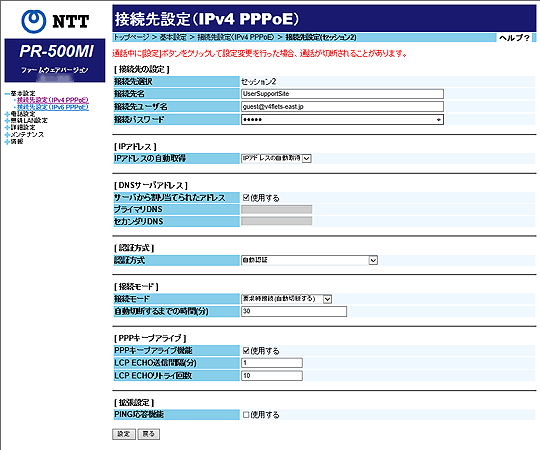 (画面は、NTT東日本エリアでフレッツ 光ネクストに接続した場合の設定内容です。) |
|||||||||||||||||||
| 6. | [設定]をクリックする 設定内容が有効になります。 |
||||||||||||||||||
| 7. | [接続ルール設定]で、手順5で選択したセッションの「操作」欄の[編集]をクリックし、下記のように設定する | <フレッツ 光ネクストの場合> | |||||||||||||||||
|
|||||||||||||||||||
|
|
|||||||||||||||||||
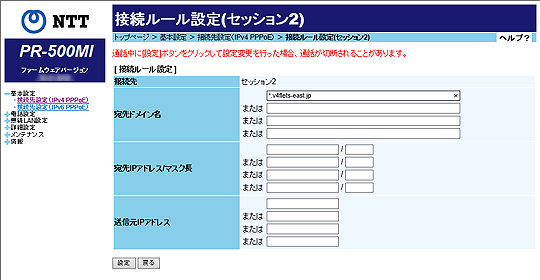 (画面は、NTT東日本エリアでフレッツ 光ネクストに接続した場合の設定内容です。) |
|||||||||||||||||||
| 8. | [設定]をクリックする 設定内容が有効になります。 |
||||||||||||||||||
| 9. | 「基本設定」-「接続先設定(IPv4 PPPoE)」-「接続先の選択設定」で選択したセッションの「接続可」のチェックボックスにチェックを入れ、[設定]をクリックする | ||||||||||||||||||